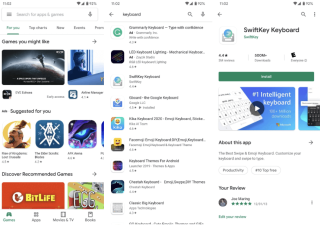La mayoría de los teclados de serie en Android funcionan bastante bien, desde el momento en que se han sometido a varias mejoras para proporcionar a los usuarios un rendimiento perfecto. Pero si busca mejores opciones de personalización o busca un nuevo diseño. Cambiar a un nuevo teclado para dispositivos móviles solo requiere unos pocos toques y deslizamientos. Ya hemos cubierto una lista con varias de las mejores aplicaciones de teclado de Android para elegir y puede reemplazar su teclado predeterminado en cualquier momento que desee.
¿Cómo descargar un nuevo teclado de Android?
Para cambiar su teclado móvil predeterminado, debe tener instalada una excelente aplicación de teclado. Aunque encontrará muchas opciones en Google Play Store para probar, somos grandes admiradores de SwiftKey. La aplicación de teclado para Android es más conocida en el mercado por su escritura rápida y veloz, y también por sus predicciones precisas de palabras. Además, admite la capacidad de agregar más de cinco idiomas diferentes, para que pueda usarlo simultáneamente. ¿Guay, verdad? Entonces, sin más preámbulos, comencemos a cambiar el teclado de Android.
PASO 1: inicie Google Play Store en su dispositivo Android y busque ' Teclado SwiftKey' .
PASO 2- Toque la primera opción que aparece en su pantalla y presione el botón Instalar.

Para esta guía, usamos el teclado SwiftKey, pero ciertamente puede instalar cualquier otro teclado móvil de terceros que elija. ¡Tenemos una lista completa de aplicaciones de teclado aquí !
Verifique también: ¿Cómo deshabilitar la autocorrección en Android?
¿Cómo cambiar el teclado de Android?
Ahora que ha descargado el teclado móvil de su elección, es hora de reemplazarlo con su teclado móvil predeterminado.
PASO 3- Navegue a la configuración de su teléfono inteligente y desplácese hacia abajo para ubicar el menú Sistema. Toque el botón Idiomas y entrada.
PASO 4- Ahora simplemente toque la sección Teclado virtual, seguido del botón Administrar teclados .
PASO 5- Debe activar la aplicación SwiftKey Keyboard o cualquier otro teclado móvil que haya descargado en su dispositivo. ¡Toca Aceptar!
PASO 6- Inicie Messenger, correo, búsqueda de Google o en cualquier otro lugar, donde pueda comenzar a escribir. ¡Simplemente toque el ícono de Teclado que aparece en la esquina inferior derecha de su pantalla y seleccione el teclado recién instalado de su elección!

¡Eso es todo! Reemplazó con éxito su teclado predeterminado de Android. En caso de que desee volver, simplemente siga cuidadosamente los mismos pasos mencionados anteriormente.
Verifique también: ¿Cómo obtener notificaciones de Android en Windows 10?
¿Cómo cambiar el teclado básico del iPhone?
Si bien el teclado predeterminado del iPhone es una opción adecuada para varios usuarios, ciertamente no hay nada de malo en probar algunas opciones nuevas con mejores opciones de personalización y nuevos diseños. Al igual que los mejores teclados de Android, el mercado tiene muchas opciones para los usuarios de iOS con una gran cantidad de teclados de idiomas.
Habilitar varios teclados en iPhone:
PASO 1- Inicie la configuración del iPhone y diríjase al menú General. Busque y toque la opción Teclado y luego elija Teclados.
PASO 2- Aparecerá en su pantalla una lista completa de los teclados de iPhone sugeridos. Elija la opción deseada y toque 'Listo'. Ahora, el teclado móvil recién seleccionado aparecerá en la lista principal de teclados donde están presentes su teclado predeterminado y otros teclados Emoji .
Verifique también: Los mejores teclados GIF para iPhone
¿Cómo reemplazar el teclado de su iPhone con teclados móviles de terceros?
Si no desea elegir de la lista sugerida de teclados para el iPhone, ciertamente busca otras opciones en la App Store.
PASO 3- Descarga el mejor teclado para iPhone en tu dispositivo. Dado que SwiftKey también está disponible para iOS, lo estamos instalando.
PASO 4- Para elegir un teclado de terceros para el iPhone, debe seguir el mismo camino. Vaya a la opción Configuración> General> Teclado> Teclados> Agregar nuevo teclado.
PASO 5- De la lista de teclados de terceros, busque la aplicación de teclado que acaba de instalar en su iPhone.
PASO 6- Toque en él y otorgue todos los permisos necesarios para que la aplicación de teclado funcione rápidamente en su dispositivo.

Ahora, simplemente inicie cualquier aplicación de mensajería, correo o búsqueda en Safari, donde puede probar la nueva aplicación de teclado. Toque el icono de globo como, presente en la parte inferior de la pantalla. Mantenga presionado el botón hasta que vea un menú emergente. ¡Elija la aplicación de teclado recién instalada para el iPhone para comenzar a usarla!
Espero que esta guía le haya resultado útil y le haya ayudado a cambiar el teclado de Android / iPhone sin problemas. Si tiene alguna sugerencia para buenas aplicaciones de teclado para Android e iOS, ¡compártalas con nosotros en la sección de comentarios a continuación!
HASTA ENTONCES, FELIZ ESCRIBIENDO!